Innehållsförteckning
Översikt över Bluetooth-problem i Windows 10
Många användare stöter på olika problem efter att ha uppgraderat sina system till Windows 10. En vanlig och frustrerande oro som ofta uppstår gäller funktionaliteten hos Bluetooth. När du går över till Windows 10 kan du stöta på situationer där Bluetooth-funktionalitet skulle kunna fungera bättre. Bluetooth som inte fungerar på Windows 10 kan orsaka störningar i den korrekta driften av en mängd olika Bluetooth-anslutna enheter, såsom trådlösa möss, högtalare, tangentbord, hörlurar, webbkameror och annan kringutrustning, vilket potentiellt kan resultera i en källa till frustration.
Den här artikeln kommer att utforska sex enkla metoder för att lösa Bluetooth-problem i Windows 10. Oavsett om du har att göra med en trådlös mus som inte svarar, ljudproblem med dina Bluetooth-högtalare eller anslutningsproblem med någon annan Bluetooth-enhet, kommer dessa felsökningssteg att hjälpa dig att återställa rätt Bluetooth-funktionalitet, så att du kan återta kontrollen och njuta av en sömlös upplevelse. Så, låt oss dyka in i lösningarna och få reda på att din Bluetooth inte fungerar Windows 10 blues!
| Användbara lösningar | Steg-för-steg felsökning |
|---|---|
| 1. Se till att Bluetooth är aktiverat i Windows 10 | Tryck på Win + A-tangenterna för att öppna Action Center. Bekräfta att Bluetooth-rutan är vald... Fullständiga steg |
| 2. Starta om Windows 10 Bluetooth-tjänster | Tryck på Win + R för att öppna dialogrutan Kör. Skriv in services.msc och tryck på Enter, vilket... Fullständiga steg |
| 3. Uppdatera/installera om Bluetooth-drivrutiner | För att börja, tryck på Windows- och X-tangenterna samtidigt på ditt tangentbord. Från... Fulla steg |
| 4. Kör Bluetooth Troubleshooter på Windows 10 | Öppna Start-menyn. Välj "Inställningar" från Start-menyn eller använd genvägen för Windows + I. Klicka... Fullständiga steg |
| Fler lösningar | Klicka på Inställningar efter att ha öppnat Start-menyn. Välj "Uppdatera och säkerhet". Besök... Fullständiga steg |
Orsaker till att Bluetooth inte fungerar på Windows 10
Här är några anledningar till problemet:
- ⚠️Problem med drivrutiner : Föråldrade eller inkompatibla Bluetooth-drivrutiner kan orsaka anslutningsproblem, och Bluetooth försvann i Windows 10 .
- ❌Bluetooth-tjänst stoppad : Ibland slutar själva Bluetooth-tjänsten att köras eller stöter på fel, vilket leder till bristande funktionalitet.
- 💽Hårdvaruproblem : Fysiska problem med din dators Bluetooth-hårdvara, till exempel en felaktig Bluetooth-adapter , kan också leda till att Bluetooth inte fungerar.
- 👩🔧Programvarukonflikter : Annan programvara som körs på din PC, särskilt tredjeparts Bluetooth-hanteringsverktyg eller säkerhetsprogramvara, kan störa Bluetooth-operationer.
Snabbfixar för Bluetooth-problem
De möjliga lösningarna för detta problem kan vara:
| Snabbfixar | Redaktörens recension |
| ✅Bekräfta att enheten stöder Bluetooth | Se till att enheten du försöker ansluta är Bluetooth-aktiverad. Vissa enheter kan se trådlösa ut men sakna Bluetooth-kapacitet. |
| 💻Starta om Windows | En enkel omstart kan lösa många Bluetooth-problem genom att återställa Bluetooth-stacken och lösa mindre mjukvarufel. |
| ⚠️Kontrollera Bluetooth-konflikter | Inaktivera eller avinstallera tredjeparts Bluetooth-hanteringsprogram eller säkerhetsprogram som kan komma i konflikt med Windows Bluetooth-stacken. |
Om dessa enkla lösningar inte löser dina Bluetooth-problem, behöver du inte oroa dig! Vi har förberett en användbar videohandledning för att vägleda dig genom felsökningsprocessen, med steg-för-steg-vägledning.
- 00:00 Introduktion
- 00:22 Första lösningen
- 02:32 Andra lösningen
- 04:06 Tredje lösningen
Fix 1. Se till att Bluetooth är aktiverat i Windows 10
Ett vanligt problem som uppstår med detta operativsystem och andra gäller plötslig inaktivering av vissa funktioner, såsom Bluetooth, utan föregående meddelande. Att lösa det här problemet kan ofta vara enkelt, vilket innebär att du återaktiverar Bluetooth-funktionen i dina enhetsinställningar. Nedan följer stegen för detta:
Steg 1 . Tryck på Win+A-tangenterna för att öppna Action Center .
Steg 2 . Bekräfta att Bluetooth-rutan är vald. Om det inte är det, aktivera det.
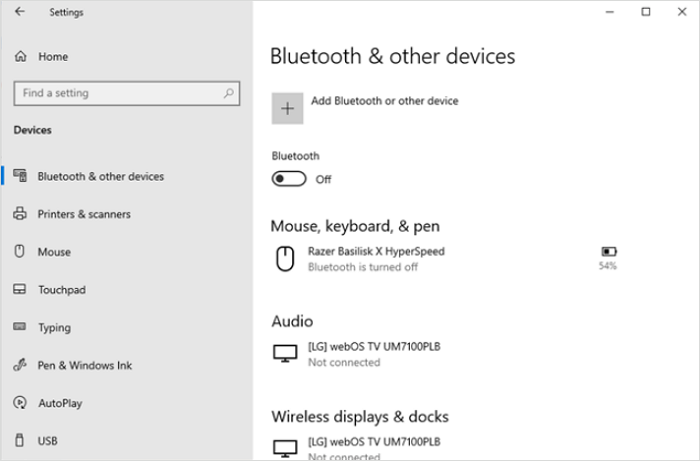
Fix 2. Starta om Windows 10 Bluetooth Services
När Bluetooth inte fungerar korrekt kan ett vanligt underliggande problem vara att Bluetooth-supporttjänsten inte körs i bakgrunden. För att aktivera det på ett Windows 10-system, följ dessa steg:
Steg 1 . Tryck på Win + R för att öppna dialogrutan Kör. Skriv in services.msc och tryck på Enter, vilket öppnar fönstret Tjänster.

Steg 2 . Leta upp "Bluetooth Support Service" och dubbelklicka på den. Gå till fliken "Allmänt" i dialogrutan Bluetooth Support Service.
Steg 3 . Om tillgängligt, klicka på "Start" och välj sedan "Automatisk" från rullgardinsmenyn "Starttyp". Det säkerställer att Bluetooth-supporttjänsten startar automatiskt med Windows.

Steg 4 . Byt nu till fliken "Logga in". Markera alternativet "Lokalt systemkonto". Välj OK.
Steg 5 . Tryck på omstartsgenvägen i Windows 10 (Alt+F4) för att starta om datorn.
Om de två metoderna fungerar perfekt och löser ditt Bluetooth-problem, tveka inte att dela detta avsnitt på sociala medier!
Fix 3. Uppdatera/installera om Bluetooth-drivrutiner
Drivrutinerna på din dator, liknande operativsystemet, kan kräva uppdateringar, särskilt om du vill behålla deras nuvarande status. Det blir särskilt viktigt för Bluetooth-drivrutiner, som kan ha varit förinstallerade på din dator när du först skaffade det. Att se till att dessa drivrutiner är uppdaterade är viktigt för att lösa problem som "Bluetooth är inte tillgängligt på den här enheten." För att lösa detta problem kan du följa dessa steg:
Steg 1 . För att börja, tryck på Windows- och X-tangenterna samtidigt på ditt tangentbord. Från den resulterande WinX-menyn, välj alternativet " Enhetshanteraren ".
Steg 2 . I fönstret Enhetshanteraren letar du upp och expanderar "Bluetooth"-menyn genom att klicka på pilen nästa.
Steg 3 . Högerklicka på Bluetooth-adaptern och välj "Uppdatera drivrutin". Du kan låta Windows 10 automatiskt hitta och installera drivrutinen eller manuellt hitta en befintlig drivrutinsfil på din dator.
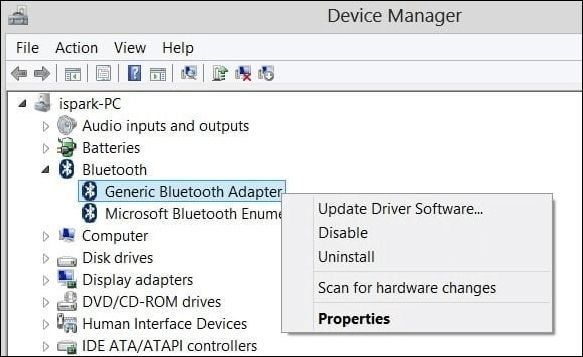
Steg 4 . Vänta tills installationsprocessen för drivrutinen är klar. Om du har flera drivrutiner för Bluetooth-adapter, upprepa dessa steg för varje.
Du kanske också vill lära dig hur du uppdaterar USB-drivrutiner på Windows 10:
Hur man laddar ner och uppdaterar USB-drivrutiner i Windows 10
En rad kringutrustning är ansluten till din PC via en USB-anslutning. Om USB-drivrutinen går fel kan dessa enheter inte fungera bra. Läs mer >>
Fix 4. Kör Bluetooth-felsökaren på Windows 10
Microsoft har implementerat olika lösningar för att lösa Windows-relaterade problem och erbjuder hjälp direkt från ditt system. Ett värdefullt verktyg till ditt förfogande är den inbyggda felsökaren, designad för att lösa olika problem som påverkar ditt systems förmåga att stänga av och Bluetooth-funktionalitet. Följ dessa steg för att komma åt och använda Bluetooth-felsökaren för potentiella Bluetooth-problem:
Steg 1 . Öppna Start-menyn.
Steg 2 . Välj "Inställningar" från Start-menyn eller använd genvägen för Windows + I. Klicka på Uppdatera och säkerhet.
Steg 3 . Gå till fliken "Felsökning" under "Uppdatering och säkerhet" för att hitta Bluetooth-felsökaren.

Steg 4 . Om du inte har delat fullständig diagnostisk data med Microsoft kan du behöva klicka på länken "Ytterligare felsökare". Leta reda på Bluetooth-felsökaren i listan som visas.
Steg 5 . Klicka på "Kör felsökaren" för att börja diagnostisera. Låt den söka efter Bluetooth-problem och den kan fixa att Bluetooth-tangentbordet, hörlurarna och musen inte fungerar på Windows 10
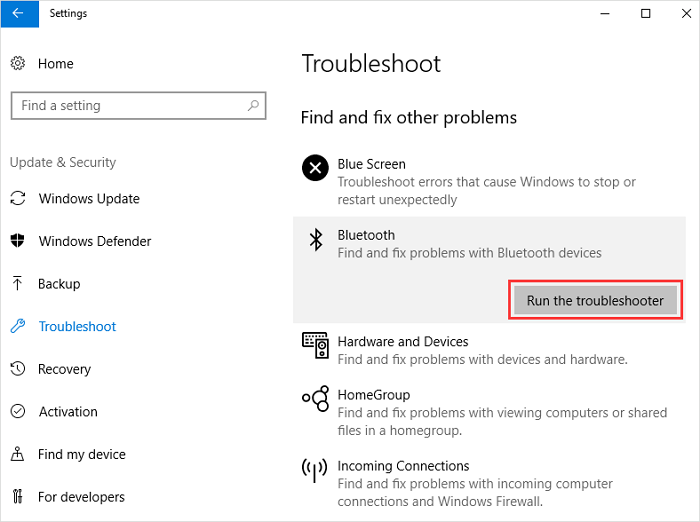
Fix 5. Uppdatera Windows 10 för att felsöka
Att hålla ditt operativsystem uppdaterat kan ofta eliminera olika kompatibilitets- och prestandaproblem, inklusive Bluetooth-relaterade problem. Låt oss undersöka stegen för att säkerställa att din Windows 10 körs på den senaste versionen och eventuellt lösa dina Bluetooth-problem.
Steg 1 . Klicka på Inställningar efter att ha öppnat Start-menyn.
Steg 2 . Välj "Uppdatera och säkerhet".
Steg 3 . Besök avsnittet "Windows Update" och välj "Sök efter uppdateringar". Välj sedan en tillgänglig uppdatering att installera.

Om du stöter på problem som att uppdateringen av Windows 10 har fastnat till 100 %, kontrollera följande avsnitt för att åtgärda problemet:
Så här fixar du Windows 10 Update Fast at 100 [8 Tested Fixed]
Många Windows 10-användare har stött på problemet att Windows 10-uppdateringen har fastnat på 100. Vill du lära dig hur du åtgärdar det här problemet? Läs mer >>
Fix 6. Fabriksåterställning Windows 10
När du har uttömt alla andra vägar för att lösa ihållande Bluetooth-problem på ditt Windows 10-system utan framgång, kan det bli nödvändigt att överväga en mer drastisk lösning: att utföra en fabriksåterställning. Kontrollera stegen för detta:
Steg 1 . Välj Inställningar efter att ha klickat på Start-knappen.
Steg 2 . I menyn Inställningar, navigera till "Uppdatera och säkerhet". Under avsnittet "Uppdatering och säkerhet", leta upp och klicka på "Återställning".
Steg 3 . I återställningsalternativen, hitta och välj "Återställ den här datorn".
Steg 4 . För att påbörja fabriksåterställningsprocessen, klicka på "Kom igång".

Du kan kontrollera fler metoder för att fabriksåterställa Windows 10 utan lösenord:
Hur man fabriksåterställer Windows 10 utan lösenord | 3 metoder
Vill du återställa ditt Windows 10-lösenord men osäker på hur man gör det? Inga bekymmer! Vi visar dig hur du gör det. Läs mer >>
💡Återställ data efter att ha åtgärdat Bluetooth-problem
Om du fortfarande brottas med att Bluetooth inte fungerar korrekt på ditt Windows 10-system, finns det en pålitlig lösning till ditt förfogande. EaseUS Data Recovery Wizard kan vara din bästa programvara för att lösa detta problem och säkert återställa dina data.
Dessutom utmärker sig detta professionella verktyg för dataåterställning när det gäller att hämta förlorad data från olika omständigheter, inklusive fel, oavsiktliga raderingar, tömda papperskorgar och mer. Med bara några enkla steg kan du enkelt återställa dina värdefulla filer och släppa dina bekymmer.
Nyckelfunktioner:
- 💻Denna programvara kan återställa raderade filer på Windows 10 , såsom foton, videor, musik, dokument, e-postmeddelanden, etc. Den är kompatibel med olika Mac-enheter, inklusive hårddiskar, SSD:er och minneskort.
- 👩🔧EaseUS erbjuder återställning i komplexa dataförlustscenarier, som att återställa filer efter fabriksåterställning av Windows 10 , återställa formaterade hårddiskar, etc.
- 🗑️Oavsett om din data finns på interna hårddiskar, SD-kort, USB-enheter, kameror eller fusionsenheter, kan det här verktyget hämta det effektivt, och det stöder även återställning av tömd papperskorg .
Kontrollera följande steg för att återställa förlorad data med EaseUS dataåterställningsprogram:
Obs: För att garantera en hög chans för dataåterställning, installera EaseUS programvara för dataåterställning på en annan disk istället för den ursprungliga disken där du förlorade filer.
Steg 1. Starta EaseUS Data Recovery Wizard på din Windows 11, Windows 10, Windows 8 eller Windows 7 dator. Välj diskpartitionen eller lagringsplatsen där du förlorade data och klicka på "Sök efter förlorad data".

Steg 2. Denna återställningsprogram kommer att börja skanna disken för att hitta alla förlorade och raderade filer. När skanningsprocessen är klar klickar du på "Filter" > "Typ" för att ange förlorade filtyper. Om du kommer ihåg filnamnet kan du även söka i sökrutan, vilket är det snabbaste sättet att hitta målfilen.

Steg 3. Förhandsgranska och återställ förlorade Windows-filer. Du kan dubbelklicka för att förhandsgranska de skannade filerna. Välj sedan måldata och klicka på "Återställ"-knappen för att spara dem på en annan säker plats på datorn eller molnenheten.

Dela dessutom dina positiva upplevelser med EaseUS på dina sociala nätverk och låt andra upptäcka dess otroliga dataåterställningslösningar.
Sammanfattning
Sammanfattningsvis, att lösa problem relaterade till att Bluetooth inte fungerar på Windows 10 innebär en rad enkla steg. Dessa metoder kan användas för att felsöka och eventuellt åtgärda olika Bluetooth-anslutningsproblem. Du kan ofta lösa problem utan krångel genom att se till att din Bluetooth-enhet är redo för ihopparning, uppdatera drivrutiner och använda inbyggda Windows-verktyg som Enhetshanteraren och Felsökare. Att justera ströminställningarna och i extrema fall tillgripa en systemåterställning kan också hjälpa till att återställa stabil Bluetooth-funktionalitet. Nyckeln är att diagnostisera problemet och välja rätt metod för en framgångsrik lösning.
Vanliga frågor om Bluetooth fungerar inte
Låt oss ta en titt på några frågor relaterade till detta problem:
1. Varför hittar inte min dator Bluetooth-enheter?
Om din dator inte hittar Bluetooth-enheter kan det bero på att Bluetooth är avstängt, drivrutinsproblem eller störningar. Se till att Bluetooth är aktiverat i inställningarna, uppdatera eller installera om Bluetooth-drivrutiner och minimera störningar genom att flytta enheter närmare.
2. Varför blir Bluetooth-alternativet i Windows 10 grått?
Bluetooth-alternativet kan bli grått på grund av drivrutinsproblem eller konflikter. Uppdatera eller installera om Bluetooth-drivrutiner, kontrollera om det finns konflikter med programvara från tredje part och se till att Bluetooth-tjänster körs i menyn Windows Services.
3. Hur fixar jag att Windows 11 Bluetooth inte fungerar?
För att åtgärda Windows 11 Bluetooth-problem, uppdatera ditt system, starta om Bluetooth-tjänster, ta bort och koppla ihop enheter igen och leta efter drivrutinsuppdateringar. Om problemen kvarstår, felsök i Enhetshanteraren eller överväg en systemåterställning.
4. Varför får jag ett meddelande om att "Enheten har inte Bluetooth"?
Att få ett meddelande om att en enhet inte har Bluetooth betyder att hårdvaran saknar Bluetooth-funktioner. Du kan behöva externa Bluetooth-adaptrar eller alternativa metoder, som Wi-Fi eller USB-anslutningar, för att ansluta trådlöst.
Was This Page Helpful?
Relaterade Artiklar



